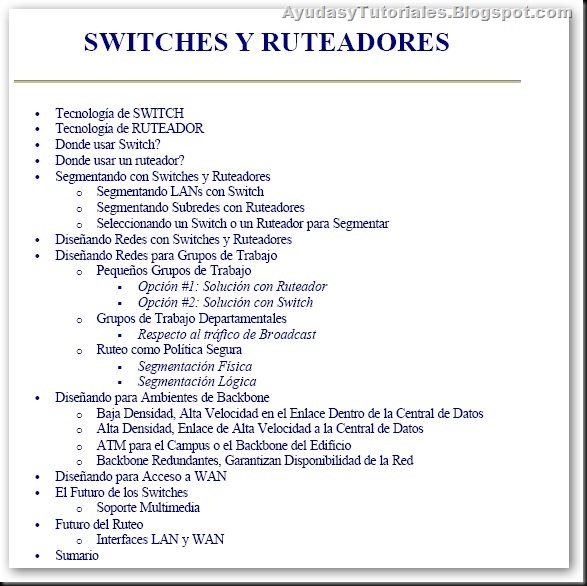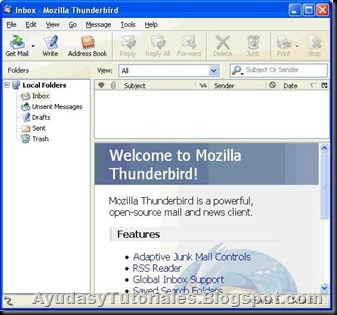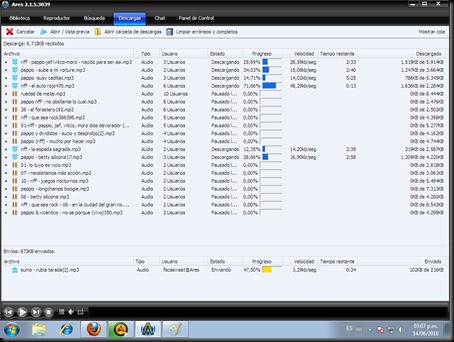Cantidad no necesariamente equivale a calidad, ya se sabe. Con frecuencia, son mutuamente excluyentes. Pero cuando se trata de fotos familiares, de seres queridos y hasta de mascotas, la abundancia es un valor. Quizá porque una foto no es sino una muy delgada rodaja de tiempo. Uno trata de acaparar todos los instantes posibles y todos juntos evocan detalles de recuerdos y recuerdos de detalles.
Todo bien, pero las cámaras digitales nos han traído una profusión inusitada de fotos que en algún momento hay que ordenar, crear álbumes, archivar y mostrar a los amigos.
La solución está en muchos excelentes programas gratis que se consiguen en Internet, que son muy fáciles de usar y que nos ayudarán a organizar el exponencial volumen de fotos de nuestra vida digital.
- JAlbum ( http://jalbum.net ; 22,2 MB). Es un software para crear álbumes en formato Web. El programa crea automáticamente todos los recursos, carpetas y archivos que hacen falta para guardar en un CD o colocar en Internet páginas Web con miniaturas que, con un clic, llevan a la imagen en tamaño real. Es realmente muy fácil de usar y sólo hace falta elegir la carpeta donde guardamos nuestras fotos y la carpeta donde queremos almacenar los recursos de la página Web. Es la herramienta perfecta para archivar de forma sencilla nuestras imágenes y a la vez poder ver rápidamente el contenido del CD. Es gratis y está en español.
- Web Picture Creator ( www.webpicturecreator.com ; 589 KB). Sirve para lo mismo que JAlbum, pero es algo más elemental. La ventaja es que el instalador ocupa tan sólo medio megabyte, contra los 22 de JAlbum.
- Picasa 2 ( http://picasa.google.es/ ; 4,6 MB). Entre las muchas herramientas que Google ofrece sin cargo en su sitio, ésta es ideal para organizar las fotos y publicarlas en la Web sin preocuparse de los detalles técnicos. El programa instala un servicio en Windows que automáticamente cataloga cada nueva imagen que grabamos en el disco. Para el usuario avanzado, el Picasa es demasiado "automágico" (como se dice en informática), pero para el resto de los usuarios resulta muy amigable. Con un botón se graba un CD para enviar las fotos a los amigos o familiares y con otros se añade una o más imágenes a un blog, por ejemplo.
- VisualCD ( http://boozet.xepher.net/ ; 1,94 MB). Si se trata de archivar no sólo fotos sino cualquier tipo de documento, uno de los programas más populares es el VisualCD. La principal ventaja de estos ya clásicos programas de computación es que permiten revisar un archivo sin tener el CD físicamente en la PC. De esta forma, si tenemos 15 CD con fotos, VisualCD permite buscar las imágenes y localizar el CD correcto.
- PhotoMeister ( www.photomeister.com ; 11,6 MB). Este software, que la compañía alemana Paessler ofrece sin cargo en su sitio, es un organizador de fotos; p ermite hacer edición sencilla y, sobre todo, crear álbumes, mandarlas por correo, publicarlas en la Web, crear un CD o una presentación interactiva. Es muy fácil de usar y cubre prácticamente todas las necesidades de un archivo de imágenes personales, de una pequeña empresa o un estudio profesional. Además, está en español.
- XNView ( www.xnview.com ; 3,3 MB). Posiblemente la herramienta más versátil y compatible del rubro, el XNView no es estrictamente un archivador ni un software para crear páginas Web; más bien se trata de la navaja suiza de la fotografía digital. Es compatible con virtualmente todo formato existente (desde el obvio JPG hasta imágenes para el celular), funciona sobre Windows, Linux, Mac, Solaris, Aix, Irix y otras plataformas rara vez contempladas, y sirve para organizar, hacer edición básica de las fotos, generar páginas Web con miniaturas, crear un CD de archivo, cambiar de formato o tamaño por lotes (en lugar de hacerlo foto por foto), imprimir listas de archivos, copiar, mover, borrar, y más. Es gratis, por supuesto, y está en español (y un nutrido inventario de otros idiomas). Aunque los otros programas son más específicos y en algunos casos son más eficientes para archivar o crear catálogos y páginas Web de nuestras imágenes, el XNView es sin duda indispensable para el usuario de cámaras digitales.